如何更改Excel2016中折线图的连接点颜色和样式? |
您所在的位置:网站首页 › excel生成折线图怎么改图片格式 › 如何更改Excel2016中折线图的连接点颜色和样式? |
如何更改Excel2016中折线图的连接点颜色和样式?
|
Excel2016的表格里依旧可以添加各种图表,当我们添加带有数据标记的折线图时,图是有默认的形状和颜色,如果我们不喜欢可以自行修改,方法如下: 具体操作:首先当然是你已经创建好了折线图,具体创建步骤这里不予讲解。例如我创建的折线图如下: |
【本文地址】
 现在我想要更改折线图中连接点为其他样式: 点击选中想修改的数据标记,在选中状态下
现在我想要更改折线图中连接点为其他样式: 点击选中想修改的数据标记,在选中状态下  右击鼠标,在打开的右键菜单里选择“设置数据系列格式”。
右击鼠标,在打开的右键菜单里选择“设置数据系列格式”。  进入数据的系列格式设置,点击其中的“标记”。
进入数据的系列格式设置,点击其中的“标记”。  继续点击标记页面的“内置”,使其处于选中状态。
继续点击标记页面的“内置”,使其处于选中状态。  选中后,我们在下方可以进行类型,大小和填充颜色的设置。
选中后,我们在下方可以进行类型,大小和填充颜色的设置。 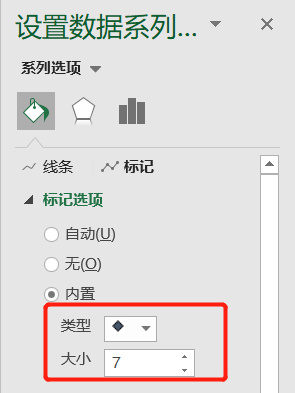 这样选择你想要改变的连接点颜色或者大小即可。 以上就是设置Excel2016里数据折线图的形状颜色的方法。
这样选择你想要改变的连接点颜色或者大小即可。 以上就是设置Excel2016里数据折线图的形状颜色的方法。